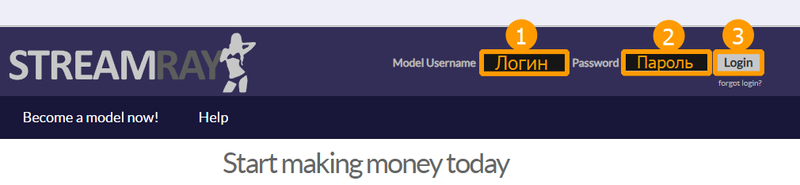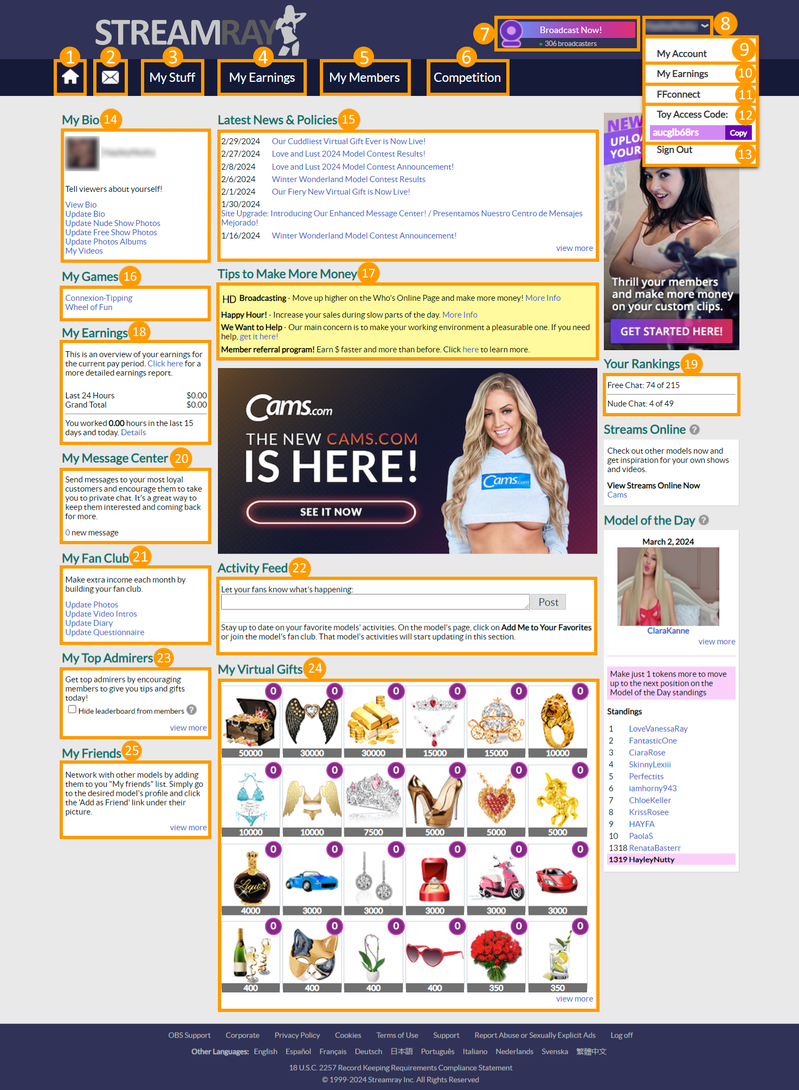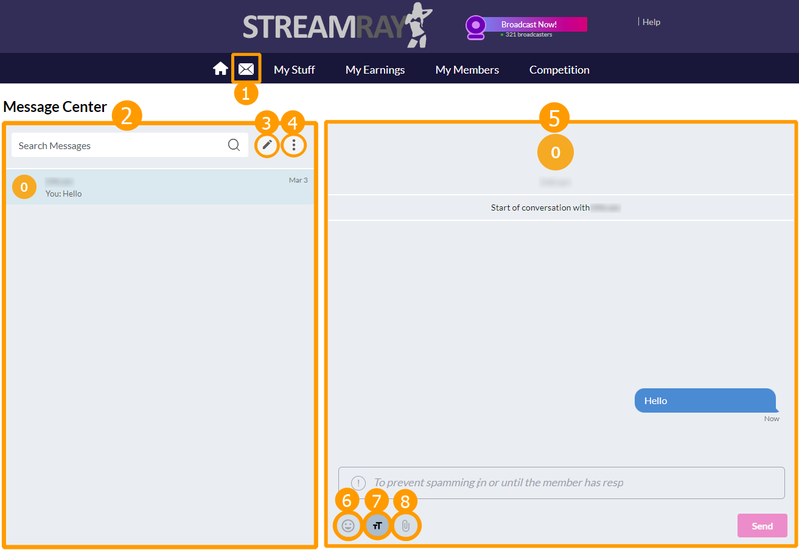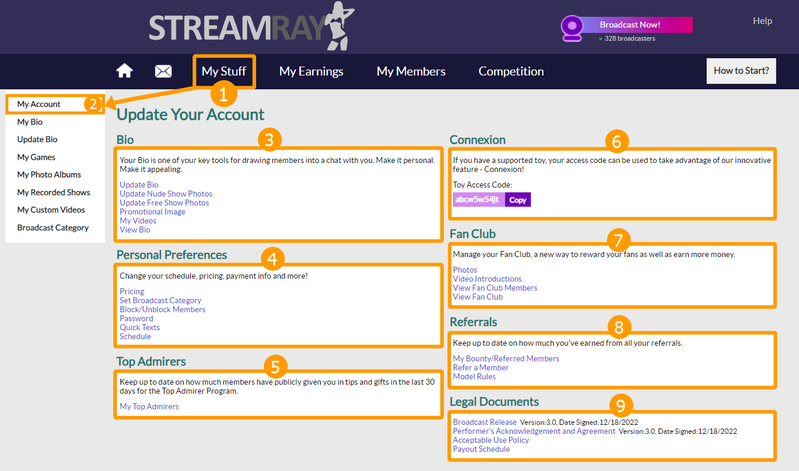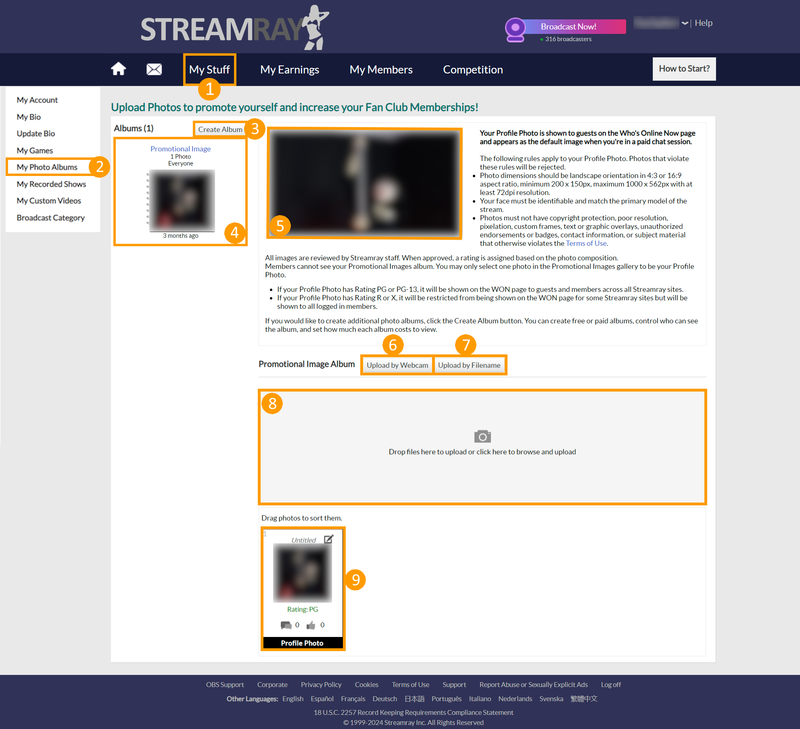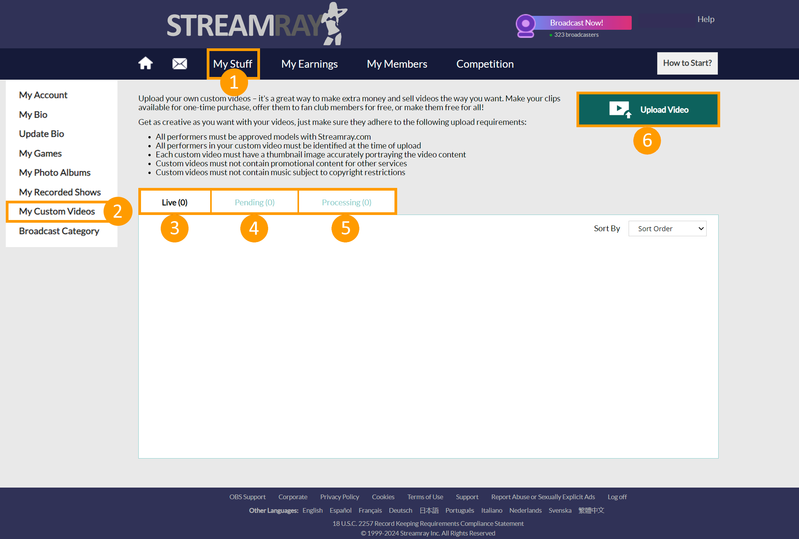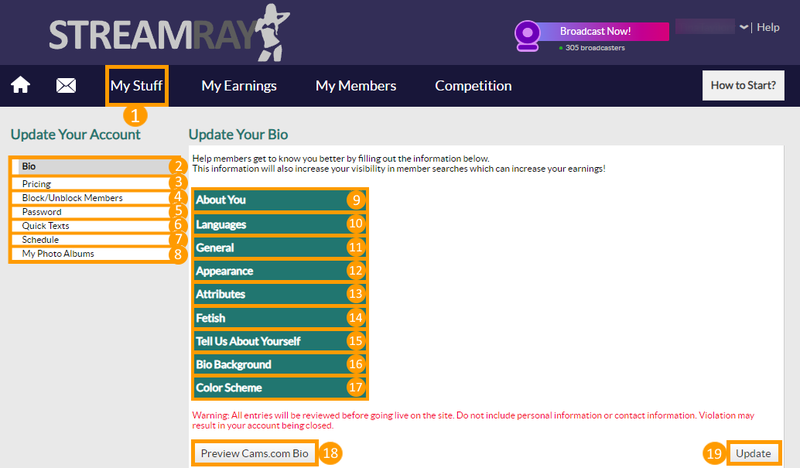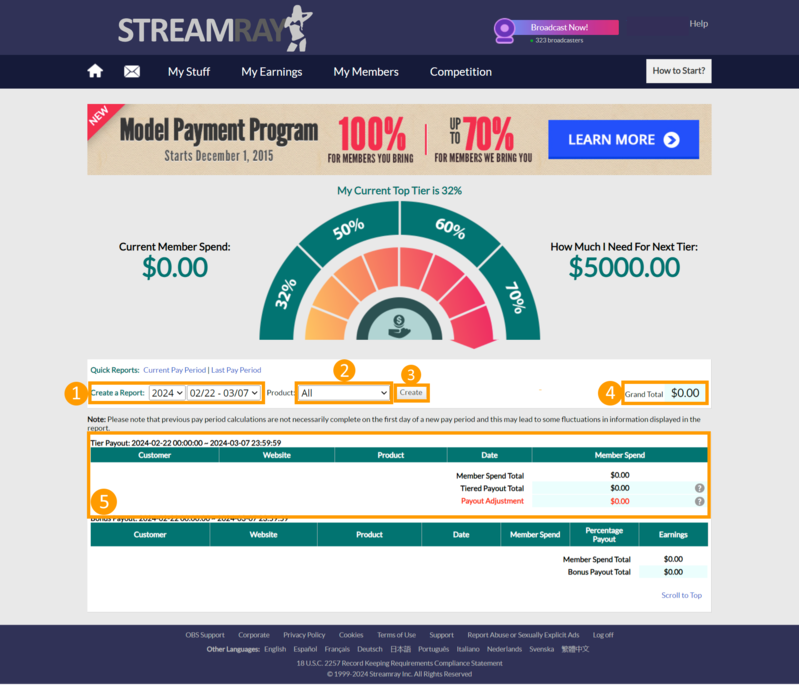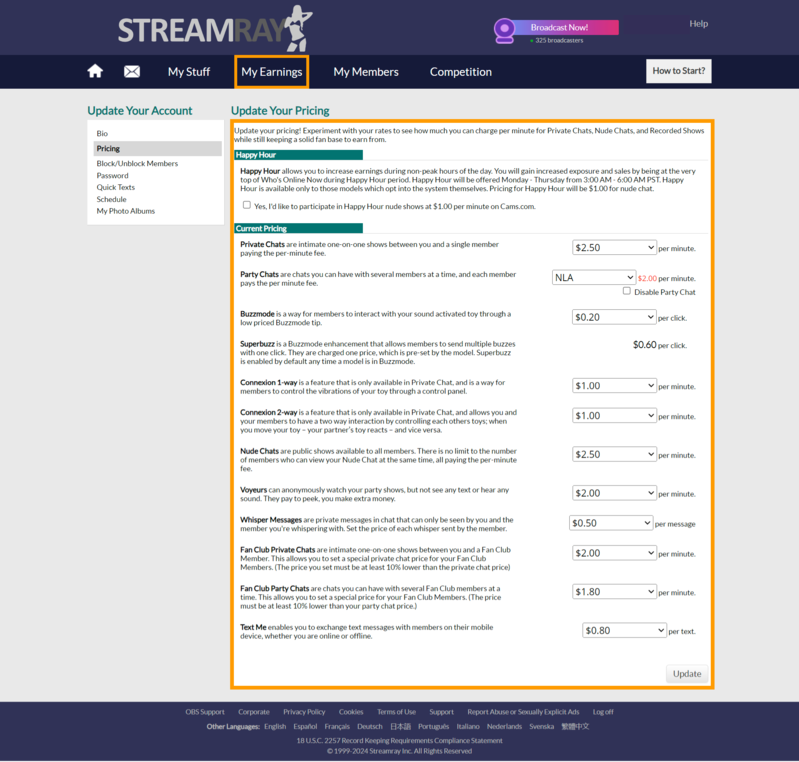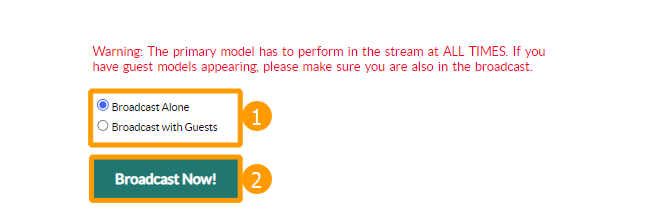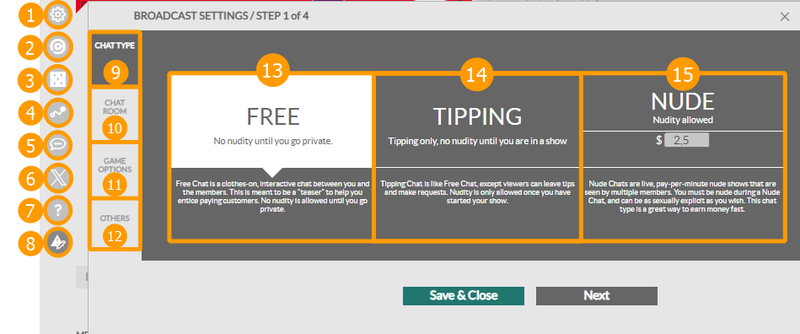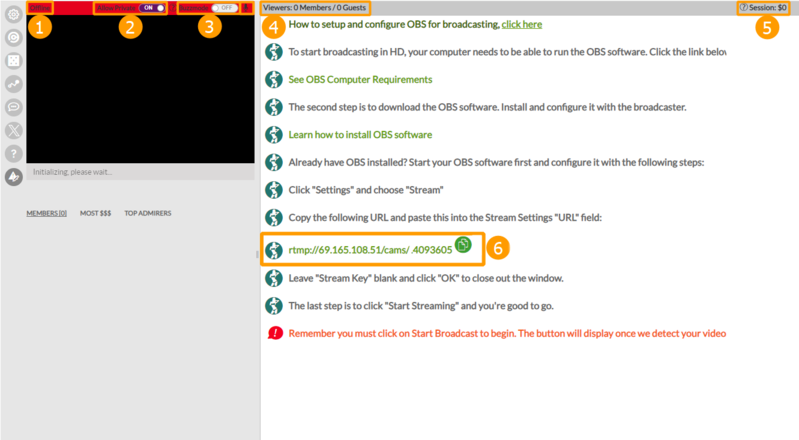Инструкция по работе на сайте StreamRay: различия между версиями
AlexHorCW (обсуждение | вклад) |
AlexHorCW (обсуждение | вклад) |
||
| (не показаны 23 промежуточные версии этого же участника) | |||
| Строка 2: | Строка 2: | ||
[[Файл:Obzor Profile Sr(1).png|800px|right]] | [[Файл:Obzor Profile Sr(1).png|800px|right]] | ||
Первым делом заходим на сайт. [https://models.streamray.com/ StreamRay] | Первым делом заходим на сайт. [https://models.streamray.com/ StreamRay] | ||
<span style="font-size:130%">'''1'''. Вводим '''Логин''' | <span style="font-size:130%">'''1'''. Вводим '''Логин'''.</span><br> | ||
<span style="font-size:130%">''' | <span style="font-size:130%">'''2'''. Вводим '''Пароль'''.</span><br> | ||
<span style="font-size:130%">'''3'''. Нажимаем '''Login'''.</span> | |||
<br clear=all> | <br clear=all> | ||
| Строка 9: | Строка 10: | ||
[[Файл:Obzor Profile Sr(2).png|799px|right]] | [[Файл:Obzor Profile Sr(2).png|799px|right]] | ||
'''1'''. ''' Home ''' - Домашняя страница со всем вкладками.<br> | '''1'''. ''' Home ''' - Домашняя страница со всем вкладками.<br> | ||
'''2'''. ''' Messenger ''' - Раздел, | '''2'''. ''' Messenger ''' - Раздел, предназначенный для обмена сообщениями с вашими пользователями.<br> | ||
'''3'''. '''My Stuff ''' - Раздел | '''3'''. '''My Stuff ''' - Раздел, содержащий все основные вкладки вашего профиля.<br> | ||
'''4'''. ''' Earnings ''' - Управление вашим заработком.<br> | '''4'''. ''' Earnings ''' - Управление вашим заработком.<br> | ||
'''5'''. '''My Members ''' - Управление фан-клубом и просмотры пользователей.<br> | '''5'''. '''My Members ''' - Управление фан-клубом и просмотры пользователей.<br> | ||
'''6'''. ''' Competition ''' - Рейтинг моделей на сайте StreamRay.<br> | '''6'''. ''' Competition ''' - Рейтинг моделей на сайте StreamRay.<br> | ||
'''7'''. ''' Broadcast Now! ''' - Начать трансляцию.<br> | '''7'''. ''' Broadcast Now! ''' - Начать трансляцию.<br> | ||
'''8'''. ''' Nickname ''' - | '''8'''. ''' Nickname ''' - Откройте меню, нажав на ваше имя.<br> | ||
'''9'''. ''' My Account ''' - Управление Профилем.<br> | '''9'''. ''' My Account ''' - Управление Профилем.<br> | ||
'''10'''. ''' My Earnings ''' - Статистика заработка.<br> | '''10'''. ''' My Earnings ''' - Статистика заработка.<br> | ||
'''11'''. ''' FFconnect ''' - Подключение игрушки lovense.<br> | '''11'''. ''' FFconnect ''' - Подключение игрушки lovense.<br> | ||
'''12'''. ''' Toy Access Code: ''' - | '''12'''. ''' Toy Access Code: ''' - Код доступа к вашей игрушке.<br> | ||
'''13'''. ''' Sign Out ''' - Выйти с профиля.<br> | '''13'''. ''' Sign Out ''' - Выйти с профиля.<br> | ||
'''14'''. ''' My Bio ''' - Функции с профилем:<br> | '''14'''. ''' My Bio ''' - Функции с профилем:<br> | ||
| Строка 29: | Строка 30: | ||
*'''My Videos''' - Альбом ваших платных видео для фан-клуба. | *'''My Videos''' - Альбом ваших платных видео для фан-клуба. | ||
'''15'''. ''' Latest News & Policies ''' - Последние новости на сайте.<br> | '''15'''. ''' Latest News & Policies ''' - Последние новости на сайте.<br> | ||
'''16'''. ''' My Games ''' - | '''16'''. ''' My Games ''' - Доступные игры во время трансляции:<br> | ||
*'''Connexion-Tipping''' - Чаевые с вибрацией на вашу игрушку. | *'''Connexion-Tipping''' - Чаевые с вибрацией на вашу игрушку. | ||
*'''Wheel of Fun''' - Колесо фортуны. За каждый | *'''Wheel of Fun''' - Колесо фортуны. За каждый вращение пользователь платит определенное количество токенов, вы можете указать, какие действия вы готовы выполнить в качестве награды. | ||
'''17'''. ''' Tips to Make More Money ''' - Сайт | '''17'''. ''' Tips to Make More Money ''' - Сайт предоставляет рекомендации по повышению ваших доходов.<br> | ||
'''18'''. ''' My Earnings ''' - Ваш заработок.<br> | '''18'''. ''' My Earnings ''' - Ваш заработок.<br> | ||
'''19'''. ''' Your Rankings ''' - Ваш рейтинг в бесплатном и приватном чате.<br> | '''19'''. ''' Your Rankings ''' - Ваш рейтинг в бесплатном и приватном чате.<br> | ||
'''20'''. ''' My Message Center ''' - Оповещение о новых сообщениях.<br> | '''20'''. ''' My Message Center ''' - Оповещение о новых сообщениях.<br> | ||
'''21'''. ''' My Fan Club ''' - Фан-клуб и функции по его оформлению.<br> | '''21'''. ''' My Fan Club ''' - Фан-клуб и функции по его оформлению.<br> | ||
'''22'''. ''' Activity Feed ''' - Стенка ваших сообщений. Вы можете передавать пользователям важную информацию или делиться своими | '''22'''. ''' Activity Feed ''' - Стенка ваших сообщений. Вы можете передавать пользователям важную информацию или делиться своими историями. Также здесь отображаются подарки, которые вам отправили.<br> | ||
'''23'''. ''' My Top Admirers ''' - Топ пользователей, которые больше всего потратили на вас.<br> | '''23'''. ''' My Top Admirers ''' - Топ пользователей, которые больше всего потратили на вас.<br> | ||
'''24'''. ''' My Virtual Gifts ''' - Список всех доступных виртуальных подарков.<br> | '''24'''. ''' My Virtual Gifts ''' - Список всех доступных виртуальных подарков.<br> | ||
| Строка 45: | Строка 46: | ||
== Мессенджер == | == Мессенджер == | ||
[[Файл:Obzor Profile Sr(3).png| | [[Файл:Obzor Profile Sr(3).png|799px|right]] | ||
'''1'''. ''' Перейдите в соответствующий раздел. '''<br> | '''1'''. ''' Перейдите в соответствующий раздел. '''<br> | ||
'''2'''. ''' Список активных диалогов ''' - | '''2'''. ''' Список активных диалогов ''' - Если вы хотите кому-либо написать, найдите человека по нику.<br> | ||
'''3'''. ''' Написать новое письмо ''' - Список пользователей | '''3'''. ''' Написать новое письмо ''' - Список пользователей, с которыми вы можете связаться.<br> | ||
'''4'''. ''' Настройки: ''' | '''4'''. ''' Настройки: ''' | ||
*'''Guidelines''' - Правила отправки сообщения. | *'''Guidelines''' - Правила отправки сообщения. | ||
*'''Archived Messages''' - | *'''Archived Messages''' - Ваша предыдущая переписка, черновики и удаленные сообщения сохраняются. | ||
'''5'''. ''' Окно сообщений. '''<br> | '''5'''. ''' Окно сообщений. '''<br> | ||
'''6'''. ''' Смайлики.'''<br> | '''6'''. ''' Смайлики.'''<br> | ||
'''7'''. ''' Увеличить текст. '''<br> | '''7'''. ''' Увеличить текст. '''<br> | ||
'''8'''. '''Прикрепить файл''' - | '''8'''. '''Прикрепить файл''' - Фотографию или видео.<br> | ||
<br clear=all> | <br clear=all> | ||
==Меню профиля== | ==Меню профиля== | ||
[[Файл:Obzor Profile Sr(4).png| | [[Файл:Obzor Profile Sr(4).png|799px|right]] | ||
'''1'''. ''' My Stuff ''' - Нажмите и откроется раздел:<br> | '''1'''. ''' My Stuff ''' - Нажмите и откроется раздел:<br> | ||
'''2'''. ''' My Account ''' - Перейдите в | '''2'''. ''' My Account ''' - Перейдите в личный кабинет, чтобы настроить свои параметры.<br> | ||
'''3'''. ''' Bio ''' - Ваша биография - | '''3'''. ''' Bio ''' - Ваша биография - это ваша визитная карточка, которая помогает привлечь внимание участников к вашему чату. Сделайте ее интересной и индивидуальной, чтобы заинтересовать людей и побудить их к общению с вами.<br> | ||
'''4'''. ''' Personal Preferences ''' - Укажите свое расписание, измените категорию и установите цены на частные | '''4'''. ''' Personal Preferences ''' - Укажите свое расписание, измените категорию и установите цены на частные приваты.<br> | ||
'''5'''. ''' Top Admirers ''' - Лучшие пользователи.<br> | '''5'''. ''' Top Admirers ''' - Лучшие пользователи.<br> | ||
'''6'''. ''' Connexion ''' - Вы можете передать код доступа пользователю .<br> | '''6'''. ''' Connexion ''' - Вы можете передать код доступа пользователю .<br> | ||
'''7'''. ''' Fan Club ''' - | '''7'''. ''' Fan Club ''' - Предлагает возможность получения дополнительного дохода от продажи эксклюзивного и привлекательного контента.<br> | ||
'''8'''. ''' Referrals ''' - | '''8'''. ''' Referrals ''' - Дополнительный заработок через приглашение зрителей на ваши прямые эфиры. Привлекайте новых пользователей, чтобы увеличить аудиторию и получать больше дохода.<br> | ||
'''9'''. ''' Legal Documents ''' - Юридическая информация.<br> | '''9'''. ''' Legal Documents ''' - Юридическая информация.<br> | ||
<br clear=all> | <br clear=all> | ||
| Строка 77: | Строка 78: | ||
'''3'''. ''' Create Album ''' - Создавайте новые альбомы и загружайте контент.<br> | '''3'''. ''' Create Album ''' - Создавайте новые альбомы и загружайте контент.<br> | ||
'''4'''. ''' Promo Image ''' - Фото вашего профиля.<br> | '''4'''. ''' Promo Image ''' - Фото вашего профиля.<br> | ||
'''5'''. ''' Главное фото ''' - | '''5'''. ''' Главное фото ''' - Предварительный просмотр вашего профильного изображения.<br> | ||
'''6'''. ''' Upload by Webcam''' - Сделать новое фото профиля с помощью веб-камеры.<br> | '''6'''. ''' Upload by Webcam''' - Сделать новое фото профиля с помощью веб-камеры.<br> | ||
'''7'''. ''' Upload by Filename ''' - Загрузите новое фото профиля с компьютера.<br> | '''7'''. ''' Upload by Filename ''' - Загрузите новое фото профиля с компьютера.<br> | ||
'''8'''. ''' Загрузить фото ''' - Загрузка | '''8'''. ''' Загрузить фото ''' - Загрузка фотографий в ваш фотоальбом. Все загруженные изображения будут отображаться на вашей учетной записи.<br> | ||
'''9'''. ''' Ваши фотографии ''' - Все ваши загруженные фотографии.<br> | '''9'''. ''' Ваши фотографии ''' - Все ваши загруженные фотографии.<br> | ||
| Строка 86: | Строка 87: | ||
== Видео материал == | == Видео материал == | ||
[[Файл:Obzor Profile Sr(7).png| | [[Файл:Obzor Profile Sr(7).png|799px|right]] | ||
'''1'''. '''My Stuff.'''<br> | '''1'''. '''My Stuff.'''<br> | ||
'''2'''. '''My Custom Videos.'''<br> | '''2'''. '''My Custom Videos.'''<br> | ||
'''3'''. '''Live''' - Доступные видео к просмотру. | '''3'''. '''Live''' - Доступные видео к просмотру.<br> | ||
'''4'''. '''Pending''' - Ожидающие | '''4'''. '''Pending''' - Ожидающие подтверждения.<br> | ||
'''5'''. '''Processing''' - | '''5'''. '''Processing''' - В процессе загрузки<br> | ||
'''6'''. '''Upload Video''' - Выберите видео с вашего устройства для загрузки на сайт. | '''6'''. '''Upload Video''' - Выберите видео с вашего устройства для загрузки на сайт.<br> | ||
<br clear=all> | <br clear=all> | ||
| Строка 101: | Строка 102: | ||
'''2'''. ''' Bio ''' - Здесь вы можете настроить свой профиль. Эта информация будет показана вашим пользователям.<br> | '''2'''. ''' Bio ''' - Здесь вы можете настроить свой профиль. Эта информация будет показана вашим пользователям.<br> | ||
'''3'''. '''Pricing ''' - Настройка цен вашего приватного шоу.<br> | '''3'''. '''Pricing ''' - Настройка цен вашего приватного шоу.<br> | ||
'''4'''. ''' Block/Unblock Members ''' - | '''4'''. ''' Block/Unblock Members ''' - Ограничьте доступ к контенту для нежелательных стран.<br> | ||
'''5'''. ''' Password ''' - Изменить пароль вашего профиля. Для изменения этих данных, обязательно обратитесь к менеджеру студии Camwork.<br> | '''5'''. ''' Password ''' - Изменить пароль вашего профиля. Для изменения этих данных, обязательно обратитесь к менеджеру студии Camwork.<br> | ||
'''6'''. ''' Quick Texts ''' - Быстрые заготовленные ответы, на часто задаваемые вопросы.<br> | '''6'''. ''' Quick Texts ''' - Быстрые заготовленные ответы, на часто задаваемые вопросы.<br> | ||
'''7'''. ''' Schedule ''' - | '''7'''. ''' Schedule ''' - Ваш график рабочего времени. Пожалуйста, укажите конкретный график, которому вы планируете следовать.<br> | ||
'''8'''. ''' My Photo Albums ''' - Мои альбомы и фотографии.<br> | '''8'''. ''' My Photo Albums ''' - Мои альбомы и фотографии.<br> | ||
'''9'''. ''' About You ''' - Основные данные о вас.<br> | '''9'''. ''' About You ''' - Основные данные о вас.<br> | ||
| Строка 111: | Строка 112: | ||
'''12'''. ''' Appearance ''' - Параметры вашей внешности.<br> | '''12'''. ''' Appearance ''' - Параметры вашей внешности.<br> | ||
'''13'''. ''' Attributes ''' - Дополнительные украшения и особенности.<br> | '''13'''. ''' Attributes ''' - Дополнительные украшения и особенности.<br> | ||
'''14'''. ''' Fetish ''' - | '''14'''. ''' Fetish ''' - Ваши теги и особенности, которыми вы будете выделяться среди других моделей.<br> | ||
'''15'''. ''' Tell Us About Yourself ''' - Расскажите о себе и ваших предпочтениях.<br> | '''15'''. ''' Tell Us About Yourself ''' - Расскажите о себе и ваших предпочтениях.<br> | ||
'''16'''. ''' Bio Background ''' - | '''16'''. ''' Bio Background ''' - Настройте визуальное оформление вашего профиля.<br> | ||
'''17'''. ''' Color Scheme ''' - Цвет вашей биографии на вашей странице. Влияет на визуальную часть со стороны.<br> | '''17'''. ''' Color Scheme ''' - Цвет вашей биографии на вашей странице. Влияет на визуальную часть со стороны.<br> | ||
'''18'''. ''' Preview Cams.com Bio ''' - | '''18'''. ''' Preview Cams.com Bio ''' - Проверьте свой профиль глазами пользователя.<br> | ||
'''19'''. ''' Update ''' - Сохранить изменения.<br> | '''19'''. ''' Update ''' - Сохранить изменения.<br> | ||
<br clear=all> | <br clear=all> | ||
== Статистика заработка == | == Статистика заработка == | ||
[[Файл:Obzor Profile Sr(8).png| | [[Файл:Obzor Profile Sr(8).png|799px|right]] | ||
'''My Earnings''' - Перейдите в раздел для анализа вашего | '''My Earnings''' - Перейдите в раздел для анализа и оптимизации вашего дохода. Там вы сможете подробно изучить свои финансовые показатели.<br> | ||
'''1'''. '''Выберите период''' - В котором вы хотите посмотреть заработок.<br> | '''1'''. '''Выберите период''' - В котором вы хотите посмотреть заработок.<br> | ||
'''2'''. '''Выбрать категорию заработка''' - Вы можете выбрать просмотреть заработок за бонусы, фан-клуб, приватные шоу и т.д.<br> | '''2'''. '''Выбрать категорию заработка''' - Вы можете выбрать просмотреть заработок за бонусы, фан-клуб, приватные шоу и т.д.<br> | ||
| Строка 130: | Строка 131: | ||
=== Цены === | === Цены === | ||
[[Файл:Obzor Profile Sr(9).png| | [[Файл:Obzor Profile Sr(9).png|799px|right]] | ||
---- | ---- | ||
В этом разделе вы можете | В этом разделе вы можете установить цены на свои приватные шоу и определенные категории чата. | ||
<br clear=all> | <br clear=all> | ||
== Начать трансляцию == | == Начать трансляцию == | ||
[[Файл:Obzor Profile Sr(10).png| | [[Файл:Obzor Profile Sr(10)1.png|798px|right]] | ||
* Нажмите [[https://camwork.club/wiki/index.php?title=%D0%98%D0%BD%D1%81%D1%82%D1%80%D1%83%D0%BA%D1%86%D0%B8%D1%8F_%D0%BF%D0%BE_%D1%80%D0%B0%D0%B1%D0%BE%D1%82%D0%B5_%D0%BD%D0%B0_%D1%81%D0%B0%D0%B9%D1%82%D0%B5_StreamRay#:~:text=7.%20Broadcast%20Now!%20%2D%20%D0%9D%D0%B0%D1%87%D0%B0%D1%82%D1%8C%20%D1%82%D1%80%D0%B0%D0%BD%D1%81%D0%BB%D1%8F%D1%86%D0%B8%D1%8E. Broadcast Now!]]<br> | * Нажмите [[https://camwork.club/wiki/index.php?title=%D0%98%D0%BD%D1%81%D1%82%D1%80%D1%83%D0%BA%D1%86%D0%B8%D1%8F_%D0%BF%D0%BE_%D1%80%D0%B0%D0%B1%D0%BE%D1%82%D0%B5_%D0%BD%D0%B0_%D1%81%D0%B0%D0%B9%D1%82%D0%B5_StreamRay#:~:text=7.%20Broadcast%20Now!%20%2D%20%D0%9D%D0%B0%D1%87%D0%B0%D1%82%D1%8C%20%D1%82%D1%80%D0%B0%D0%BD%D1%81%D0%BB%D1%8F%D1%86%D0%B8%D1%8E. Broadcast Now!]]<br> | ||
'''1'''. '''Режим эфира''' - | '''1'''. '''Режим эфира''' - Примите решение, будете ли вы выступать сольно или в паре.<br> | ||
'''2'''. '''Broadcast''' - Начать эфир.<br> | '''2'''. '''Broadcast''' - Начать эфир.<br> | ||
| Строка 146: | Строка 147: | ||
---- | ---- | ||
[[Файл:Obzor Profile Sr(11).png|800px|right]] | [[Файл:Obzor Profile Sr(11).png|800px|right]] | ||
'''1'''. ''' Настройка вашего эфира ''' - Выбрать режим | '''1'''. ''' Настройка вашего эфира ''' - Выбрать вещательный режим, настроить интерактивный чат и камеру.<br> | ||
'''2'''. ''' Подключить игрушку. '''<br> | '''2'''. ''' Подключить игрушку. '''<br> | ||
'''3'''. ''' Игры для эфира ''' - Перед началом эфира вы можете выбрать игру или деактивировать ее.<br> | '''3'''. ''' Игры для эфира ''' - Перед началом эфира вы можете выбрать игру или деактивировать ее.<br> | ||
'''4'''. ''' Ваш рейтинг''' - Вы можете проверить ваш рейтинг среди других моделей.<br> | '''4'''. ''' Ваш рейтинг''' - Вы можете проверить ваш рейтинг среди других моделей.<br> | ||
'''5'''. ''' Тех поддержка сайта ''' - Если у вас возник срочный вопрос, обратитесь к сайту напрямую.<br> | '''5'''. ''' Тех поддержка сайта ''' - Если у вас возник срочный вопрос, обратитесь к сайту напрямую.<br> | ||
'''6'''. ''' Twitter ''' - Выставить оповещение | '''6'''. ''' Twitter ''' - Выставить оповещение и рассылку о начале вашего эфира.<br> | ||
'''7'''. ''' Часто задаваемые вопросы ''' - | '''7'''. ''' Часто задаваемые вопросы ''' - Сайт предоставляет ответы и информацию на распространенные вопросы.<br> | ||
'''8'''. ''' Сообщить об проблеме ''' - | '''8'''. ''' Сообщить об проблеме ''' - Если вы заметили ошибку на сайте, вы можете сообщить об этом, чтобы помочь в улучшении сервиса.<br> | ||
'''9'''. ''' ChatType ''' - Выбор режима эфира.<br> | '''9'''. ''' ChatType ''' - Выбор режима эфира.<br> | ||
'''10'''. ''' ChatRoom ''' - Вы можете выбрать определенный цвет для определенного типа пользователя.<br> | '''10'''. ''' ChatRoom ''' - Вы можете выбрать определенный цвет для определенного типа пользователя.<br> | ||
| Строка 165: | Строка 166: | ||
=== Прямой эфир === | === Прямой эфир === | ||
---- | ---- | ||
[[Файл:Obzor Profile Sr(12).png| | [[Файл:Obzor Profile Sr(12).png|799px|right]] | ||
'''1'''. ''' Offline ''' - Сайт уведомляет в эфире вы сейчас или нет.<br> | '''1'''. ''' Offline ''' - Сайт уведомляет в эфире вы сейчас или нет.<br> | ||
'''2'''. ''' Allow Private ''' - Активировать приватный режим.<br> | '''2'''. ''' Allow Private ''' - Активировать приватный режим.<br> | ||
| Строка 183: | Строка 184: | ||
▶'''[https://www.youtube.com/watch?v=_jPdEuu738c&t=1s Смотрите видео-обзор сайта StreamRay.]''' | ▶'''[https://www.youtube.com/watch?v=_jPdEuu738c&t=1s Смотрите видео-обзор сайта StreamRay.]''' | ||
▶'''[https://youtu.be/329eu41SMLw?si=BPnavXo3tkWjrd7C Настройка OBS для StreamRay.]''' | ▶'''[https://youtu.be/329eu41SMLw?si=BPnavXo3tkWjrd7C Настройка OBS для StreamRay.]''' | ||
▶'''[https:// | ▶'''[https://www.youtube.com/watch?v=TyG-b9gQ01w&t=1s Видео-обзор Трансляции на сайте StreamRay.]''' | ||
<div class="tleft" style="clear:none; margin-left: 0; ">[[Файл:Video Obzor SR(2).jpg|мини|слева|300px|link=https://www.youtube.com/watch?v=_jPdEuu738c&t=1s|<big><big>'''Видео-обзор сайта StreamRay.'''</big></big>]]</div> | <div class="tleft" style="clear:none; margin-left: 0; ">[[Файл:Video Obzor SR(2).jpg|мини|слева|300px|link=https://www.youtube.com/watch?v=_jPdEuu738c&t=1s|<big><big>'''Видео-обзор сайта StreamRay.'''</big></big>]]</div> | ||
<div class="tleft" style="clear:none; margin-left: 0; ">[[Файл:Video Obzor SR(1).jpg|мини|слева|300px|link=https://youtu.be/329eu41SMLw?si=BPnavXo3tkWjrd7C|<big><big>'''Настройка OBS для сайта StreamRay.'''</big></big>]]</div> | <div class="tleft" style="clear:none; margin-left: 0; ">[[Файл:Video Obzor SR(1).jpg|мини|слева|300px|link=https://youtu.be/329eu41SMLw?si=BPnavXo3tkWjrd7C|<big><big>'''Настройка OBS для сайта StreamRay.'''</big></big>]]</div> | ||
<div class="tleft" style="clear:none; margin-left: 0; ">[[Файл:Video Obzor SR(3).jpg|мини|слева|300px|link=https:// | <div class="tleft" style="clear:none; margin-left: 0; ">[[Файл:Video Obzor SR(3).jpg|мини|слева|300px|link=https://www.youtube.com/watch?v=TyG-b9gQ01w&t=1s|<big><big>'''Пример Трансляции сайта StreamRay.'''</big></big>]]</div> | ||
<br clear=all> | <br clear=all> | ||
Текущая версия от 18:15, 13 апреля 2024
Вход
Первым делом заходим на сайт. StreamRay
1. Вводим Логин.
2. Вводим Пароль.
3. Нажимаем Login.
Главное меню
1. Home - Домашняя страница со всем вкладками.
2. Messenger - Раздел, предназначенный для обмена сообщениями с вашими пользователями.
3. My Stuff - Раздел, содержащий все основные вкладки вашего профиля.
4. Earnings - Управление вашим заработком.
5. My Members - Управление фан-клубом и просмотры пользователей.
6. Competition - Рейтинг моделей на сайте StreamRay.
7. Broadcast Now! - Начать трансляцию.
8. Nickname - Откройте меню, нажав на ваше имя.
9. My Account - Управление Профилем.
10. My Earnings - Статистика заработка.
11. FFconnect - Подключение игрушки lovense.
12. Toy Access Code: - Код доступа к вашей игрушке.
13. Sign Out - Выйти с профиля.
14. My Bio - Функции с профилем:
- View Bio - Просмотреть свой профиль так, как его видят пользователи.
- Update Bio - Настройка вашего профиля.
- Update Nude Show Photos - Обнаженные фотографии, сделанные во время шоу.
- Update Free Show Photos - Бесплатные фотографии, сделанные во время вашего шоу.
- Update Photos Albums - Обновить и загрузить фотографии в ваш альбом фотографий.
- My Videos - Альбом ваших платных видео для фан-клуба.
15. Latest News & Policies - Последние новости на сайте.
16. My Games - Доступные игры во время трансляции:
- Connexion-Tipping - Чаевые с вибрацией на вашу игрушку.
- Wheel of Fun - Колесо фортуны. За каждый вращение пользователь платит определенное количество токенов, вы можете указать, какие действия вы готовы выполнить в качестве награды.
17. Tips to Make More Money - Сайт предоставляет рекомендации по повышению ваших доходов.
18. My Earnings - Ваш заработок.
19. Your Rankings - Ваш рейтинг в бесплатном и приватном чате.
20. My Message Center - Оповещение о новых сообщениях.
21. My Fan Club - Фан-клуб и функции по его оформлению.
22. Activity Feed - Стенка ваших сообщений. Вы можете передавать пользователям важную информацию или делиться своими историями. Также здесь отображаются подарки, которые вам отправили.
23. My Top Admirers - Топ пользователей, которые больше всего потратили на вас.
24. My Virtual Gifts - Список всех доступных виртуальных подарков.
25. My Friends - Вы можете добавлять в друзья других моделей и общаться с ними.
Мессенджер
1. Перейдите в соответствующий раздел.
2. Список активных диалогов - Если вы хотите кому-либо написать, найдите человека по нику.
3. Написать новое письмо - Список пользователей, с которыми вы можете связаться.
4. Настройки:
- Guidelines - Правила отправки сообщения.
- Archived Messages - Ваша предыдущая переписка, черновики и удаленные сообщения сохраняются.
5. Окно сообщений.
6. Смайлики.
7. Увеличить текст.
8. Прикрепить файл - Фотографию или видео.
Меню профиля
1. My Stuff - Нажмите и откроется раздел:
2. My Account - Перейдите в личный кабинет, чтобы настроить свои параметры.
3. Bio - Ваша биография - это ваша визитная карточка, которая помогает привлечь внимание участников к вашему чату. Сделайте ее интересной и индивидуальной, чтобы заинтересовать людей и побудить их к общению с вами.
4. Personal Preferences - Укажите свое расписание, измените категорию и установите цены на частные приваты.
5. Top Admirers - Лучшие пользователи.
6. Connexion - Вы можете передать код доступа пользователю .
7. Fan Club - Предлагает возможность получения дополнительного дохода от продажи эксклюзивного и привлекательного контента.
8. Referrals - Дополнительный заработок через приглашение зрителей на ваши прямые эфиры. Привлекайте новых пользователей, чтобы увеличить аудиторию и получать больше дохода.
9. Legal Documents - Юридическая информация.
Фото альбом
1. My Stuff - Перейдите в раздел.
2. My Photo Albums - Раздел ваших фотографий.
3. Create Album - Создавайте новые альбомы и загружайте контент.
4. Promo Image - Фото вашего профиля.
5. Главное фото - Предварительный просмотр вашего профильного изображения.
6. Upload by Webcam - Сделать новое фото профиля с помощью веб-камеры.
7. Upload by Filename - Загрузите новое фото профиля с компьютера.
8. Загрузить фото - Загрузка фотографий в ваш фотоальбом. Все загруженные изображения будут отображаться на вашей учетной записи.
9. Ваши фотографии - Все ваши загруженные фотографии.
Видео материал
1. My Stuff.
2. My Custom Videos.
3. Live - Доступные видео к просмотру.
4. Pending - Ожидающие подтверждения.
5. Processing - В процессе загрузки
6. Upload Video - Выберите видео с вашего устройства для загрузки на сайт.
Настройки профиля
1. My Stuff - Перейдите в раздел Update Bio.
2. Bio - Здесь вы можете настроить свой профиль. Эта информация будет показана вашим пользователям.
3. Pricing - Настройка цен вашего приватного шоу.
4. Block/Unblock Members - Ограничьте доступ к контенту для нежелательных стран.
5. Password - Изменить пароль вашего профиля. Для изменения этих данных, обязательно обратитесь к менеджеру студии Camwork.
6. Quick Texts - Быстрые заготовленные ответы, на часто задаваемые вопросы.
7. Schedule - Ваш график рабочего времени. Пожалуйста, укажите конкретный график, которому вы планируете следовать.
8. My Photo Albums - Мои альбомы и фотографии.
9. About You - Основные данные о вас.
10. Languages - Язык которым вы владеете.
11. General - Ваша ориентация и отношения.
12. Appearance - Параметры вашей внешности.
13. Attributes - Дополнительные украшения и особенности.
14. Fetish - Ваши теги и особенности, которыми вы будете выделяться среди других моделей.
15. Tell Us About Yourself - Расскажите о себе и ваших предпочтениях.
16. Bio Background - Настройте визуальное оформление вашего профиля.
17. Color Scheme - Цвет вашей биографии на вашей странице. Влияет на визуальную часть со стороны.
18. Preview Cams.com Bio - Проверьте свой профиль глазами пользователя.
19. Update - Сохранить изменения.
Статистика заработка
My Earnings - Перейдите в раздел для анализа и оптимизации вашего дохода. Там вы сможете подробно изучить свои финансовые показатели.
1. Выберите период - В котором вы хотите посмотреть заработок.
2. Выбрать категорию заработка - Вы можете выбрать просмотреть заработок за бонусы, фан-клуб, приватные шоу и т.д.
3. Просмотреть статистику заработка.
4. Общий баланс - За выбранный период.
5. Более подробная статистика.
Цены
В этом разделе вы можете установить цены на свои приватные шоу и определенные категории чата.
Начать трансляцию
- Нажмите [Broadcast Now!]
1. Режим эфира - Примите решение, будете ли вы выступать сольно или в паре.
2. Broadcast - Начать эфир.
Настройка эфира
1. Настройка вашего эфира - Выбрать вещательный режим, настроить интерактивный чат и камеру.
2. Подключить игрушку.
3. Игры для эфира - Перед началом эфира вы можете выбрать игру или деактивировать ее.
4. Ваш рейтинг - Вы можете проверить ваш рейтинг среди других моделей.
5. Тех поддержка сайта - Если у вас возник срочный вопрос, обратитесь к сайту напрямую.
6. Twitter - Выставить оповещение и рассылку о начале вашего эфира.
7. Часто задаваемые вопросы - Сайт предоставляет ответы и информацию на распространенные вопросы.
8. Сообщить об проблеме - Если вы заметили ошибку на сайте, вы можете сообщить об этом, чтобы помочь в улучшении сервиса.
9. ChatType - Выбор режима эфира.
10. ChatRoom - Вы можете выбрать определенный цвет для определенного типа пользователя.
11. Game Options - Выбрать игру на предстоящее шоу.
12. Others - Выбрать режим трансляции из браузера или OBS.
13. Free - Бесплатный чат в котором запрещено раздеваться.
14. Tipping - Чат в котором пользователи могут оставлять вам чаевые и оставлять запросы на платные действия. Учтите, что вы не можете делать откровенные действия до выхода в приватную комнату.
15. Nude - Приватный чат с оплатой по минутам, где вы можете проводить откровенное шоу.
Прямой эфир
1. Offline - Сайт уведомляет в эфире вы сейчас или нет.
2. Allow Private - Активировать приватный режим.
3. Buzzmode - Активировать игрушку на сайте.
- Заглушить микрофон
4. Количество гостей и пользователей в эфире - Пользователи - активные и платежеспособные зрители. Гости - зрители без регистрации.
5. Баланс - Отображается ваш баланс за данный эфир.
6. Ключ потока - Работая через OBS, вам потребуется ввести этот ключ.
Обзор по сайту StreamRay
Всю самую важная информация о сайте, вы можете прочитать тут.
▶Читайте обзор сайта StreamRay здесь.
▶Смотрите видео-обзор сайта StreamRay. ▶Настройка OBS для StreamRay. ▶Видео-обзор Трансляции на сайте StreamRay.
Контакты
По всем вопросам вы можете обратиться в нашу круглосуточную поддержку:
А так же к нашим Учителям с 12:00 - 22:00